Demo(SampleScene)の説明(1.00)
デモシーンの解説
- デモシーンの場所は、(hitoAtlier/Demo/Scene/SampleScene)です。
- 1.デモシーン(SampleScene.unity)を開いて下さい。
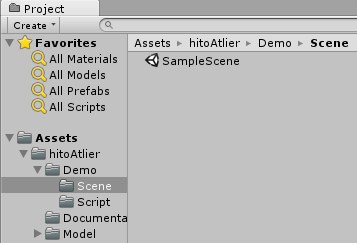
- 2.再生ボタンを押して、サンプルシーンを再生して下さい。
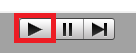
- 3.ゲームシーンを見やすい大きさにして下さい。
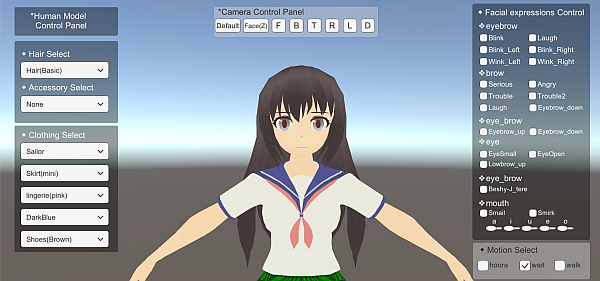
解像度は小さすぎるとメニューが表示されません。
4.左側のメニューについての解説。
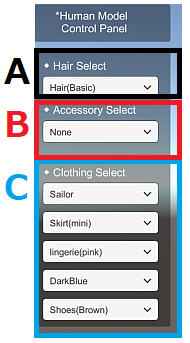
Aは髪型の選択するメニューです。
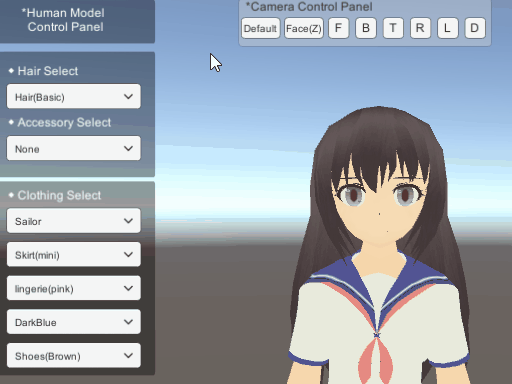
デフォルトでは、[LongHair]が設定されています。
Bはアクセサリーを選択するメニューです。
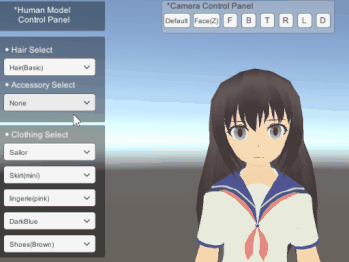
デフォルトでは、[None](なし)が選択されています。
Cは衣装を選択するメニューです。
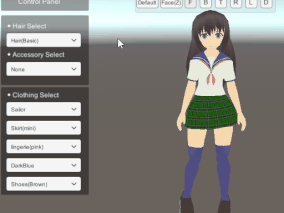
デフォルトでは、[Sailor],[Skirt(mini)],[lingerie(pink)],[Socks(DarkBlue)],[Shoes(Brown)]
が選択されています。
5.上部のカメラメニューについての解説。
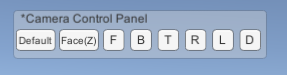
それぞれ、ボタンを押すとカメラの座標が移動します。
-Default 少し顔によったカメラ。
-Face(Z) 顔にかなり近づいたカメラ。 キーボード[Z]
-F 正面から見るカメラ。キーボード[F]
-B 背面から見るカメラ。キーボード[B]
-T 上側から見るカメラ。キーボード[T]
-R 右側から見るカメラ。キーボード[R]
-L 左側から見るカメラ。キーボード[L]
-D 下側から見るカメラ。キーボード[D]
6.右側、上部の表情メニューについて解説。
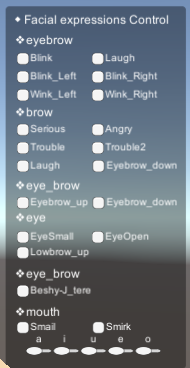
こちらのメニューは表情を操作する事ができます。
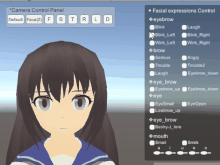
デフォルトでは全てオフになっています。
7.右側下部のモーションメニューについて解説します。
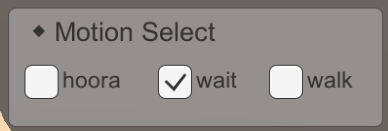
こちらのメニューはチェックを入れることで、モーションを変更させることができます。
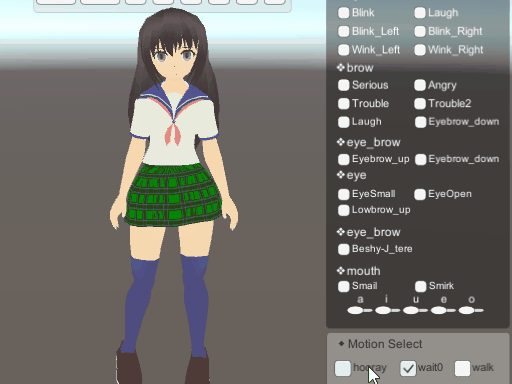
デフォルトでは待機モーションが実行されています。
デモに使用されているPrefab、スクリプトの場所
■Prefabは(Demo/Prefab)に入っています。
characters_Navi.prefab //設定済みのキャラクターモデルです。クロスコンポーネントも設定済みです。
Main Camera 1.prefab //設定済みのカメラです。
■スクリプトは(Demo/Script)に入っています。
AnimationContoller //人物の動きをコントロールします。
BlendShapeReading //対象オブジェクトのBlendShapeの数を読み取ります。
BlendShapeToggle //表情切り替えのトグルが押された時の値をコントロールします。
CameraButton //CameraControlPanelが押さた時、及び該当のキーボードボタンが押された時の動作。
CameraChange //カメラ動作切り替えの際の座標を設定します。
ChangeCostumeToggle //コスチューム変更の際のトグルの動作をコントロールします。
CostumeParts //コスチュームを設定し、定義します。
DropDown //コスチューム変更の際のドロップダウンメニューの動作をコントロールします。
FaceSliderScript //FacialexpressionsControlを使用する際のBlendShapeの値をコントロールします。
MotionScript //MotionSelectの設定をします。

